La configuración de la cotización te permite definir aquellos parámetros que son necesarios y se tendrán en cuenta al momento de elaborar y enviar a impresión el documento.
Para configurar los parámetros de una cotización ingresas al ícono del engranaje ![]() que corresponde a Configuración – Transacciones – Comprobantes – Cotizaciones.
que corresponde a Configuración – Transacciones – Comprobantes – Cotizaciones.
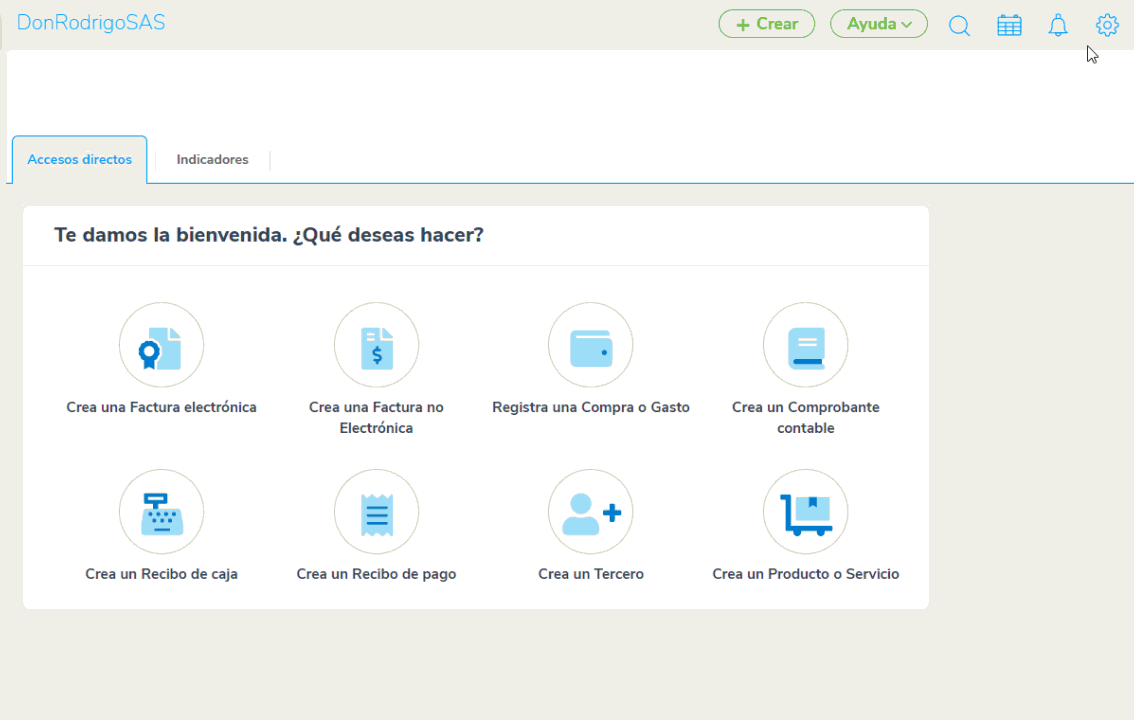
Al ingresar a esta opción, el sistema te permite crear nuevos tipos de comprobante “Cotizaciones” y se visualizan los comprobantes que ya se encuentran definidos en el programa.

Para crear un nuevo comprobante, das clic en el botón![]() que se encuentra en la parte superior de la imagen. A continuación, es necesario definir los siguientes datos:
que se encuentra en la parte superior de la imagen. A continuación, es necesario definir los siguientes datos:
1. Datos generales: corresponden a datos obligatorios que el sistema requiere para identificar el tipo de comprobante a contabilizar y te permite definir la numeración que va a tener el comprobante.

2. Configuraciones complementarias: este te permite habilitar los centros de costo si los manejas en tu empresa, activar el manejo de los decimales y definir si los descuentos van a ser por porcentaje o por valor.

Importante: el uso de decimales es obligatorio cuando facturas electrónicamente. Por lo tanto, es necesario marcar la casilla «incluir decimales», para evitar inconvenientes al momento de facturar la cotización.
3. Visualización, impresión y envío de la cotización: En estos campos es posible seleccionar el diseño que el programa tendrá en cuenta para realizar la impresión del documento.

- Formato: puedes elegir entre los formatos que ya tiene preestablecidos el programa y ver una vista previa.
- Título de visualización: ingresas el título con el cual deseas que se genere el documento.
- Encabezado: en este espacio puedes ingresar información adicional que necesites que se visualice en la impresión del documento, una vez lo ingreses será predeterminado para todas las cotizaciones que realices con este tipo de documento, sin embargo, es posible modificarlo al momento de la elaboración del mismo.
- Condiciones comerciales u observaciones: este campo te permite definir las condiciones que se tendrán para la venta y agregar información adicional.

- Asunto: defines el asunto que verá el cliente cuando le envíes la cotización al correo electrónico.
- Adjuntar archivo: esto te permite adjuntar un archivo para que se envíe al cliente junto a la cotización de forma predeterminada.
- Contenido: ingresas el contenido que se visualizará en el correo electrónico.
- Columnas: puedes definir las columnas o los campos que se verán en la impresión y elaboración del documento.
Una vez digitada toda la información que solicita este catálogo, das clic en el botón ![]() para que los datos ingresados queden almacenados en el programa y se tengan en cuenta al momento de elaborar, enviar a vista preliminar o imprimir la cotización.
para que los datos ingresados queden almacenados en el programa y se tengan en cuenta al momento de elaborar, enviar a vista preliminar o imprimir la cotización.
Importante: es posible definir varios tipos de cotización y cada uno de ellos con sus parámetros propios e independientes.